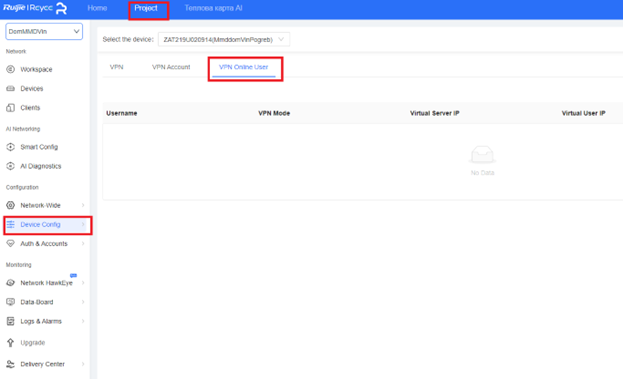Как настроить Ruijie OpenVPN
Чтобы VPN-сервер заработал, маршрутизатору VPN-сервера должен быть назначен публичный IP-адрес или публичный арендованный IP-адрес.
Некоторые интернет-провайдеры (поставщики интернет услуг) используют CG-NAT для интернет-подключений. CG-NAT не влияет на обычное использование Интернета; например, большинство онлайн-игр играют правильно, но при использовании переадресации портов это не будет работать, то же касается и VPN-подключения. Поэтому, если Интернет-подключение имеет CG-NAT для Интернет-подключения, обратитесь к Интернет-провайдеру по решению.
Начните настройки VPN с помощью облака.
https://cloud-eu.ruijienetworks.com/
Откройте проект с маршрутизатора, который должен работать как сервер VPN.
Выберите маршрутизатор.
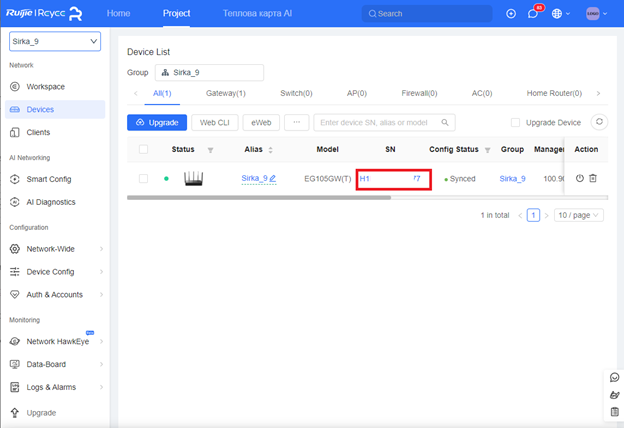
Нажмите на eWeb, поскольку для этой демонстрации мы будем использовать OpenVPN и откроем туннель.
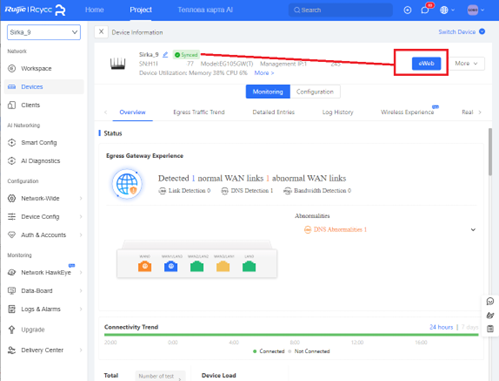
Нажмите на маршрутизатор.
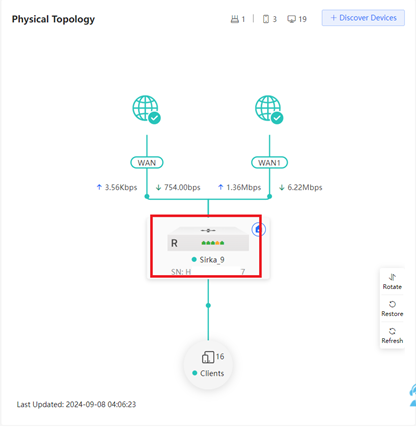
Выберите – Конфигурация и OpenVPN – включить VPN.
- Выберите тип сервера.
- Режим сервера, используемый для этой демонстрации – Account & Certificate.
- Введите публичный IP-адрес или DDNS.
- Введите IP-адрес VLAN, к которому клиентам требуется доступ.
- Сохранить.
- Загрузите файлы, необходимые для загрузки в установку клиента.
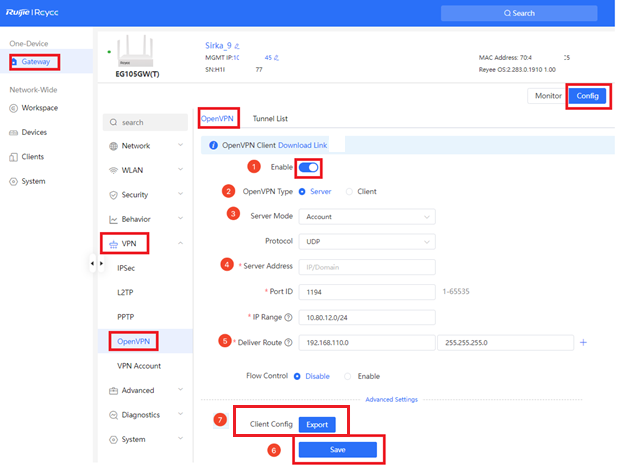
Следующий шаг – создание учетной записи клиента.
перейдите к разделу Учетная запись VPN.
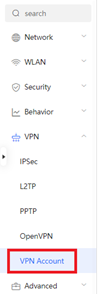
нажмите кнопку "Добавить".
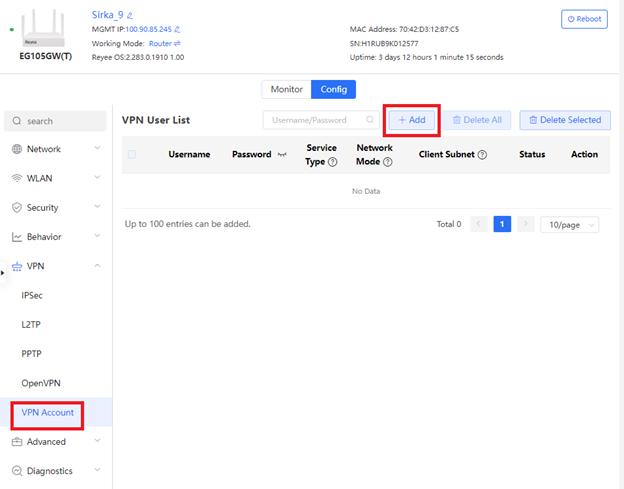
Выберите тип службы из типов сервера, созданных на предыдущем этапе.
Создайте имя пользователя и пароль клиенту и нажмите «OK».
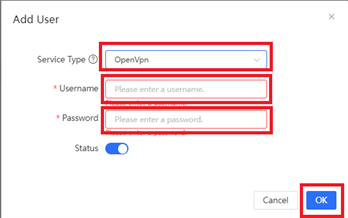
Сервер готов принимать клиентов.
Клиентский маршрутизатор
- Откройте eWeb с клиентского маршрутизатора
- Нажмите "Подробнее"

- Перейдите на вкладку VPN и выберите OpenVPN.
- Включить услугу.
- Выберите клиента.
- Выберите режим обслуживания, необходимый для сервера VPN.
- Введите имя пользователя и пароль.
- Откройте файл openvpn, созданный на сервере.
- Сохраните и VPN-соединение с сервером будет установлено.
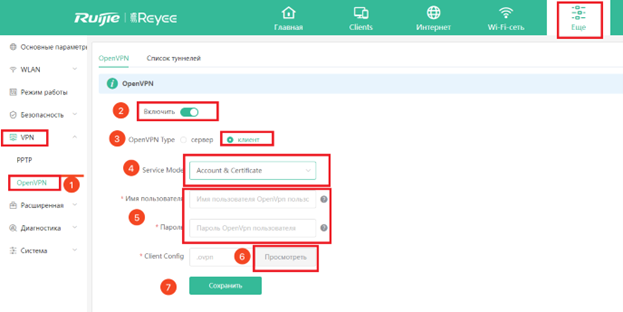
Через облако вы можете проверить, подключен ли клиент к VPN-серверу.